
Obsah
- Nastavenie Office 365: Office 365 Náklady & Office 365 skúšobná verzia zdarma
- Nastavenie Office 365: Začíname s Office 365
Všetko, čo sa javí ako konvenčné, bolo v určitom okamihu v minulosti radikálne. Keď prvýkrát uviedli na trh Office 365, kritici a pozorovatelia technológií kritizovali pohyby Microsoftu v priestore. Nikto, povedal, by bolo pohodlné s prenájmom softvéru. Microsoft vstupuje do roku 2017, keď dokázal, že títo ľudia sa mýlia. V správe o zárobkoch vydanej v januári 2017 spoločnosť Microsoft Office 365 nazhromaždila ohromujúcu užívateľskú základňu 25 miliónov používateľov.
Možno neviete, čo Office 365 je, ale pravdepodobne viete, čo vám dáva prístup. Odbery služby Office 365 Personal a Business umožňujú prístup k aplikáciám balíka Microsoft Office pre produktivitu. Microsoft Word, Microsoft PowerPoint, Microsoft Excel a plná verzia Microsoft OneNote sú súčasťou každého predplatného. Zahrnuté sú aj doplnkové predplatné určené na uľahčenie vášho života. K dispozícii je aj úložný priestor typu cloud OneDrive a kredit Skype. Keďže Office 365 je platený za každý mesiac, používatelia môžu zostať prihlásení, keď ho potrebujú a zrušia, keď nebudú.

Proces nastavenia Office 365 pravdepodobne výrazne prispel k rastúcemu úspechu predplatného Office 365. Začíname s predplatenou službou je neuveriteľne jednoduché.
Prečítajte si: Microsoft Office 365: 3 veci, ktoré potrebujete vedieť
Tu je návod, ako nastaviť službu Office 365 Personal na prenosnom počítači, stolnom počítači alebo tabletu a okamžite začať používať službu.
Nastavenie Office 365: Office 365 Náklady & Office 365 skúšobná verzia zdarma
Office 365 je opäť predplatená služba, ktorá neposkytuje streamované video alebo hudbu. Tým, že spoločnosť Microsoft týmto spôsobom ponúka prístup k svojim produktívnym aplikáciám, snaží sa odstrániť skutočný dôvod, prečo všetci používatelia systému Windows váhajú používať službu Office: Je to cena. Office 2016 Home and Student, tradičná verzia balíka Office, ktorú platíte iba raz, stojí 149,99 USD len na jeden počítač.
Pre porovnanie Office 365 Osobné začína na 6,99 dolárov. 9,99 USD získa používateľom inštaláciu balíka Office na piatich rôznych počítačoch. Spoločnosť Microsoft tiež ponúka predplatné vo výške 99,99 USD ročne, ale kľúčom k službe Office 365 Personal je skutočne prístup bez záväzkov. Platenie mesačne je len o 20 dolárov drahšie, ale nie ste uzamknutí, aby ste ho udržali.

Pokiaľ máte predplatené služby Office 365, budete môcť naďalej používať programy balíka Office a aplikácie balíka Office, ktoré sú k dispozícii v službe Windows Store, iTunes Store a Obchode Google Play. Keď sa rozhodnete odísť, vaše dokumenty a súbory zostanú presne tam, kde sa nachádzajú, ale nemôžete ich upravovať, ak znova neaktivujete svoje predplatné alebo si kúpite tradičnú kópiu balíka Office 2016. Stojí za zmienku, že vždy máte najnovšiu verziu balíka Office 365. Veľké upgrady sa poskytujú bez dodatočných nákladov, keď sú pripravené.
Našťastie má spoločnosť Microsoft bezplatnú skúšobnú verziu balíka Office 365. Táto skúška vám umožní prístup ku všetkému, čo služba ponúka tým, ktorí za ňu platia. Je to ideálny spôsob, ako sa rozhodnúť, či je predplatné služby Office 365 pre vás a vaše potreby správne.
Nastavenie balíka Office 365: Čo potrebujete
Nastavenie služby Office 365 vyžaduje niekoľko vecí. Na jeden účet budete potrebovať účet spoločnosti Microsoft. To je účet, ktorý vytvoríte pri nastavení konzoly Xbox One alebo vytvorení e-mailového konta programu Outlook.com. Používa sa aj na nespočetných ďalších produktoch spoločnosti Microsoft. Je pravdepodobné, že máte jednu a končí doménou @hotmail, @live alebo @outlook.
Budete chcieť kontá spoločnosti Microsoft pre každú osobu, ktorú chcete pridať do predplatného. Nezabúdajte, že pri predplatnom vo výške 9,99 EUR môžete dodať až päť používateľov.
Nastavenie Office 365: Začíname s Office 365
Od balíka Office 365 a bezplatnej skúšobnej verzie sa oddeľuje iba prevzatie.Niektorí používatelia sa totiž nemusia obávať o prevzatie.
Každý notebook, desktop alebo tablet s nainštalovaným Windows 10 má niečo, čo sa nazýva aplikácia Get Office. Vyhľadajte službu Get Office v zozname nainštalovaných aplikácií v ponuke Štart alebo na obrazovke Štart.

Ak nevidíte aplikáciu Get Office alebo používate staršiu verziu systému Windows, vyhľadajte niektorú z aplikácií balíka Microsoft Office nainštalovaných v počítači. Spoločnosť Microsoft pracuje priamo so spoločnosťou Dell, spoločnosťou Lenovo a inými osobami na inštalácii programov v predvolenom nastavení. Ak sú prítomné, jednoducho ich otvorte a dostanete sa do sprievodcu, ktorý vám umožní prihlásiť sa na bezplatnú skúšobnú verziu.
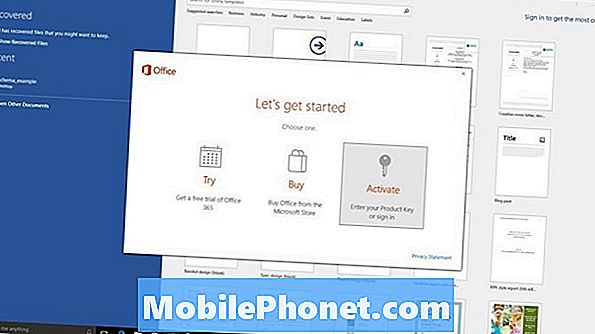
Nakoniec, ak žiadna z týchto ostatných činností nebude pracovať, môžete spustiť proces na webovej lokalite Microsoft Office 365. Tam môžete začať bezplatnú skúšobnú verziu a stiahnuť potrebný softvér, aby ste mohli začať používať nové predplatné.
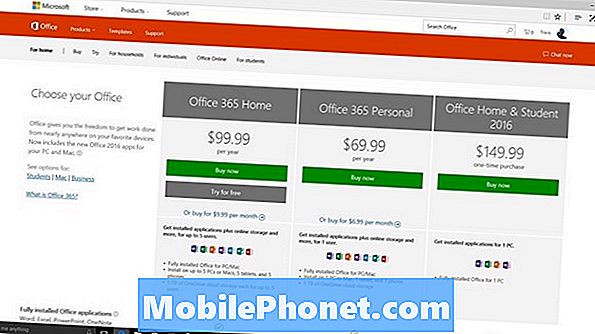
Po získaní softvéru na písanie budete musieť spoločnosti Microsoft poskytnúť údaje o kreditnej karte, ktoré vám budú fakturovať po bezplatnej skúšobnej verzii. Veľa šťastia s nastavením Office 365.


